Telegram è diventata una delle migliori applicazioni di messaggistica per Android (e iOS) in pochissimi tempo. Grazie ad alcune sue funzionalità riesce a superare ad occhi chiusi la diretta rivale WhatsApp. Proprio come per quest’ultima, però, esistono alcuni metodi che indicano nel dettaglio come spiare Telegram. Questi possono essere utilizzati dai malintenzionati per guardare tutte le vostre conversazioni fatte con amici, parenti, colleghi di lavoro ecc.
Per riuscire a fare ciò non bisogna avere conoscenze particolari dato che le procedure non sono molto complicate da fare. In questa guida odierna vi faremo conoscere tutti i modi che un malintenzionato può sfruttare per tenere traccia delle vostre chat. In aggiunta, vi riporteremo tutte le accortezze da applicare per rendere il vostro account Telegram molto più sicuro. Non perdiamo altro tempo e vediamo subito come procedere.
Indice dei contenuti
Come spiare Telegram: le applicazioni
Ad oggi esistono diverse applicazioni progettate appositamente per spiare Telegram. Tuttavia, ci sono altri software, creati per scopi differenti, che possono essere comunque sfruttati. Esempi sono le app per il parental control. Scopriamo insieme quali sono le più popolari.
Qustodio (Android/iOS)
Qustodio è una delle migliori applicazioni “controllo genitori” che aiuta le famiglie a tenere i bambini al sicuro monitorando i loro dispositivi. Grazie a questo software sarete in grado di impostare limiti di tempo per l’uso del device, impostare limiti per giochi e applicazioni, monitorare l’attività web e di ricerca, bloccare contenuti e siti per adulti, tenere traccia e bloccare chiamate, monitorare gli SMS, localizzare lo smartphone e attivare un pulsante S.O.S. da utilizzare in casi di emergenza per avvisare gli altri membri della famiglia.
Dunque, con Qustodio è possibile monitorare anche le applicazioni utilizzate, in questo caso Telegram. Come molte altre app controllo genitori, anche questa propone un periodo di prova gratuita (in questo caso sono soltanto 3 giorni) e la possibilità di acquistare un abbonamento dal costo di 42,95 euro all’anno.
Vediamo insieme come funziona:
- Collegatevi alla pagina di download sul Google Play Store per Android o su App Store per iOS e pigiate su Installa/Ottieni.
- Dopo aver terminato anche l’installazione, avviate l’app e tappate su Crea un account Qustodio su Android o Sono nuovo su Qustodio su iOS.
- Inserite nome, e-mail e password e seguite la procedura indicata sullo schermo per completare il setup iniziale.
- Una volta effettuato il login, Qustodio vi chiede a chi appartiene il dispositivo su cui è stata installata: pigiate su Dispositivo genitore presente in basso e poi tappate su Capisco situato in basso a destra.
- Premete su Chiudi tour per passare subito alla schermata principale del servizio.
- Nel passo successivo, pigiate su Inizia a usare premium per iniziare a utilizzare le feature avanzate proposte da Qustodio.
- Fatto ciò, tappate sul segno + presente in basso, compilate il modulo inserendo le informazioni del possessore del dispositivo che volete controllare e pigiate su Successivo.
- A questo punto, è necessario entrare in possesso del device che volete sorvegliare. Su quest’ultimo scaricate la stessa app come visto in precedenza.
- Una volta aperta, inserite le stesse credenziali dell’account presente sul vostro smartphone ma tappate su Dispositivo bambino.
- Fatto ciò, pigiate sul nome della persona che utilizza il telefono e impostate un nome.
- Dopodiché, tappate su Avanti/Successivo, concedete i permessi necessari per controllare il device e seguite la procedura guidata per terminare l’operazione.
- Se tutto è stato impostato correttamente, comparirà il messaggio Ben fatto! Questo dispositivo è protetto!.
Mobile Fence (Android)
Mobile Fence è un’altra applicazione che ha come scopo principale quello di rendere lo smartphone sicuro per i bambini dall’accedere a siti web, applicazioni e video pericolosi, oltre a limitare il tempo di utilizzo per prevenire la dipendenza da telefono. Oltre a questo, i genitori possono monitorare in tempo reale la posizione dei propri figli ed essere avvisati quando entrano ed escono da una zona di sicurezza pre-impostata.
Le funzioni principali proposte da Mobile Fence permettono di bloccare app, bloccare siti web con navigazione sicura, tempo di gioco, pianificazione tempo dispositivo, monitorare di tutte le attività, bloccare chiamate indesiderate e molto altro ancora.
Il malintenzionato può sfruttare la feature Monitoraggio di tutte le attività per vedere tutte le applicazioni utilizzate più di frequente (in questo caso Telegram). Il software può essere scaricato e utilizzato gratuitamente per 30 giorni, dopodiché è necessario acquistare l’abbonamento premium che ha un costo di partenza di 36 dollari all’anno.
Vediamo come utilizzarlo:
- Innanzitutto procedete con il download di Mobile Fence dal Play Store e pigiate su Apri al termine dell’installazione.
- Premete su Prossimo per 3 volte consecutive e poi su Inizia per accedere alla schermata successiva.
- Compilate il modulo di registrazione inserendo e-mail e password e pigiate su Registra per creare l’account.
- Il prossimo passaggio prevede la compilazione di un altro modulo con nome, e-mail e password.
- Dopo aver accettato i termini di utilizzo del servizio, tappate su Crea e Registra per proseguire.
- A questo punto, effettuate il login all’account appena creato inserendo e-mail e password nei rispettivi campi e poi pigiate su Login.
- Concedete tutte le autorizzazioni necessarie per permettere a Mobile Fence di funzionare correttamente e premete su Aggiungi un figlio.
- Compilate il modulo che compare inserendo tutti i dati del vostro figlio e poi proseguite pigiando su Aggiungi.
- Dopo aver inserito i dati della persona da controllare, bisogna seguire una procedura guidata.
- Innanzitutto, dovete impostare Mobile Fence come amministratore del dispositivo selezionando Attiva presente in basso.
- Successivamente, date tutti i permessi necessari all’applicazione per poter funzionare correttamente pigiando su Vai alla schermata delle impostazioni, tappate su Mobile Fence e poi portate su ON lo switch presente a fianco Permetti l’accesso all’uso all’interno di Accesso all’utilizzo.
- Infine, tornate nell’applicazione e pigiate su Impostazioni accessibilità, poi su Mobile Fence sotto Servizi e attivate la funzione di monitoraggio potenziata spostando su ON lo switch.
- Successivamente premete su OK e impostate cosa volete controllare dello smartphone attraverso la sezione Modalità genitori.
- A questo punto, sullo smartphone da controllare, installate Mobile Fence ed effettuare il login con l’account creato precedentemente.
- Scegliete in questo caso Bambino, premete su OK, selezionate la persona a cui appartiene lo smartphone, tappate sull’avatar e poi su Attiva.
- Per poter funzionare al meglio, l’applicazione dovete ottenere i permessi di root sul dispositivo da controllare.
- Per gestire lo smartphone della persona che volete, selezionate Modalità genitori presente in basso a destra dal vostro telefono, effettuate l’accesso all’account e pigiate su Login.
- Successivamente, è necessario tappare su Monitoraggio & Impostazione Regole e scegliere cosa monitorare.
Mobile Fence offre anche la possibilità di gestire un altro telefono tramite il sito web ufficiale semplicemente accedendo all’account personale. Un’altra interessante caratteristica di questo software è che può essere disinstallato anche da remoto semplicemente tappando su Disinstalla dopo aver eseguito l’accesso con l’account personale.
KidLogger (Android/iOS)
Se utilizzate uno smartphone Android e volete scoprire come spiare Telegram, allora potete utilizzare anche l’applicazione KidLogger. Questa consente di monitorare SMS, chiamate, applicazioni utilizzate, cronologia di Internet e molto altro ancora.
Il software è disponibile in versione gratuita ma permette di controllare soltanto due dispositivi alla volta e di conservare la cronologia per massimo 9 giorni. Precisiamo che il dispositivo controllato deve essere connesso a Internet per poter inviare correttamente le attività tracciate. Vediamo come procedere.
Prima di installare il software sul device, è necessario creare un account sul sito web.
Ecco come fare:
- Collegatevi alla pagina web del servizio e compilate il modulo inserendo e-mail, password e nome.
- Accettate le condizioni di utilizzo del servizio spuntando su Yes, I agree with Terms of Service e poi cliccate su Register per finalizzare l’iscrizione.
- Cliccate sul link di conferma ricevuto tramite e-mail per attivare l’account. Nel caso in cui non trovaste nulla in Posta in arrivo, vi consigliamo di controllare la sezione Spam.
A questo punto vediamo come installare KidLogger sul telefono:
- Dato che il software non può essere scaricato direttamente dal Google Play Store, è necessario collegarvi alla pagina download e premere su Scarica sotto la versione per telefoni cellulari e tablet Android.
- Cliccate su uno dei due pulsanti Download in base alla versione del robottino verde installata sul vostro device.
- Una volta terminato lo scaricamento, premete sulla notifica per avviare l’installazione oppure attraverso l’app Download o ancora sfruttando un file manager e accedendo alla cartella Download.
- Per procedere con l’installazione è necessario abilitare l’opzione relativa alle app scaricate da origini sconosciute.
- Dopo aver installato KidLogger sul terminale da spiare, avviatela e pigiate prima su Impostazioni e poi su Connetti l’app al tuo account su KidLogger.net, presente in fondo alla schermata.
- Spuntate su Carica i file di registro attività e premete su Account KidLogger.net per connettere l’applicazione all’account personale.
- Fatto ciò, pigiate su Inizia monitoraggio presente nella home screen del software e impostate cosa volete controllare (es. applicazioni) dal menu impostazioni. Per rendere KidLogger ancora più discreta vi consigliamo di disattivare le notifiche che compaiono nella barra di stato togliendo la spunta da Mostra le icone di notifica.
- Per vedere tutti i dati raccolti da KidLogger vi basterà collegarvi alla pagina del sito web ed effettuare il login inserendo le credenziali dell’account cliccando sull’icona dell’occhio presente sotto il nome dello smartphone che state controllando nella sezione Dashboard.
KidLogger è disponibile anche per iPhone ma permette soltanto di monitorare la posizione del device.
iKeyMonitor (iOS)
Se siete in possesso di un iPhone con jailbreak e volete sapere come spiare Telegram, allora potete farlo con iKeyMonitor. Si tratta di un software che consente di tenere traccia di parole e frasi digitate, della cronologia delle chiamate effettuate, dei messaggi inviati e ricevuti, la possibilità di fare screenshot a intervalli regolari e molto altro ancora.
L’applicazione propone un periodo di prova gratuita di 3 giorni, trascorsi i quali bisogna acquistare un abbonamento. Per accedere alle impostazioni, settare ciò che volete monitorare e visualizzare tutto quello che il software ha già registrato, vi basta aprire il browser Safari del vostro iPhone, digitare localhost:8888 e poi tappare su Vai.
È possibile procedere con l’installazione di iKeyMonitor, avviando Cydia e cercarla attraverso il pulsante Cerca. Una volta trovato, premete su Installa e confermate l’operazione. In caso di ripensamenti, vi basta tappare su Rimuovi presente in Modifica.
iKeyGuard (iOS)
Proprio come il tweek visto in precedenza, anche iKeyGuard permette di spiare Telegram in maniera molto semplice. Questo consente di registrare tutte le frasi e le parole digitate su un iPhone con jailbreak.
Per accedere alle impostazioni e visualizzare tutto ciò che registra, aprite Safari e digitate localhost:4444 nella barra degli indirizzi. Anche in questo caso, è possibile procedere con l’installazione di iKeyGuard attraverso lo store alternativo Cydia. Ricordate di non utilizzare contemporaneamente le due applicazioni.
Alternative
Oltre alle applicazioni succitate, esistono alcune altre soluzioni che permettono di spiare Telegram. Ecco quali sono:
Come spiare Telegram: i consigli per sfuggire
Dopo avervi mostrato tutte le procedure che vi permettono di spiare Telegram in maniera molto semplice utilizzando delle applicazioni gratuite, adesso vogliamo spiegarvi tutte le soluzioni che potete attuare per evitare di farvi spiare.
Abilitare un codice di blocco
Nel caso in cui il malintenzionato riuscisse a prendere in mano il dispositivo per spiare le vostre conversazioni Telegram, vi consigliamo di impostare un codice di blocco.
Ecco come fare:
- Aprite l’app di Telegram tappando sull’icona presente nella schermata iniziale o nel drawer.
- Pigiate sui 3 trattini presenti in alto a sinistra per aprire il menu laterale.
- Tappate su Impostazioni e poi su Privacy e sicurezza.
- Fatto ciò, premete su Codice di blocco (Android) o Codice e Touch ID (iOS).
- Dopodiché, attivate l’opzione Codice di blocco spostando su ON il relativo switch presente a fianco (su iOS si chiama Attiva codice).
- Nella schermata che compare, potete scegliere se utilizzare una password o un PIN tramite il menu a tendina che compare pigiando su PIN.
- Una volta scelto il metodo desiderato, inserite il codice e confermate l’operazione cliccando sul ✓ presente in alto a destra.
La stessa operazione può essere fatta anche se utilizzate il programma ufficiale di Telegram per PC.
Ecco come fare:
- Cliccate sui 3 trattini presenti in alto a sinistra e poi pigiate su Impostazioni.
- Fatto ciò, scorrete fino in fondo e cliccate su Attiva codice di blocco che trovate nella sezione Privacy e sicurezza.
- Nella finestra che compare, inserite il codice e poi cliccate su Salva per confermare l’operazione.
Attivare la verifica in due passaggi
Anche la nota app di messaggistica permette di abilitare la verifica in due passaggi per accedere al proprio account Telegram. Dopo aver attivato questa funzionalità, sarà necessario inserire sia il codice numerico inviato che la password impostata.
Vediamo come attivare questa feature:
- Aprite sempre l’applicazione e accedete alle Impostazioni tappando sui 3 trattini in alto a sinistra.
- Pigiate su Privacy e sicurezza e poi su Verifica in due passaggi.
- Tappate su Imposta password aggiuntiva e digitate una password che ritenete sicura nel campo presente sotto Inserisci la tua password.
- Confermata l’operazione pigiando su ✓ o su Avanti e inserite nuovamente la password impostata poco fa.
- Potete anche aggiungere un suggerimento che vi aiuti a ricordare la chiave di accesso settata inserendolo sotto Crea un suggerimento per la tua password.
- Tappate su ✓ o su Avanti, inserite un indirizzo e-mail valido (utile in caso non ricordiate la password) e completate l’operazione premendo di nuovo su ✓ o su Avanti.
- Concludete l’attivazione della verifica in due passaggi cliccando sul link incluso nel messaggio ricevuto via posta elettronica.
Se utilizzate il programma per PC dell’app di messaggistica, allora fate in questo modo:
- Cliccate sui 3 trattini presenti in alto a sinistra e scegliete Impostazioni.
- Fatto ciò, cliccate su Password aggiuntiva presente sotto Privacy e sicurezza e compilate i campi inserendo la chiave di accesso preferita.
- Una volta confermata l’operazione premendo su Salva, riceverete una e-mail all’indirizzo di posta elettronica personale. Cliccate sul link per concludere la configurazione.
Utilizzate le chat segrete
Telegram dispone di una funzionalità che consente di inviare messaggi che si distruggono in automatico sia sul vostro dispositivo che su quello del destinatario dopo un certo tempo. In questo modo, non avrete paura di essere spiati dai malintenzionati poiché questa feature garantisce crittografia end-to-end, nessuna traccia sui server, timer di autodistruzione e nessun inoltro.
Vediamo come crearla:
- Aprite l’applicazione di Telegram e pigiate sui 3 trattini presenti in alto a sinistra oppure tappando sull’icona matita situata in basso a destra. In entrambi i casi, pigiate su Nuova chat segreta.
- Fatto ciò, tappate sul contatto con cui volete avviare una conversazione cifrata.
- Nella conversazione che si apre, pigiate sui 3 puntini presenti in alto a destra, scegliete Timer di autodistruzione ed impostate un tempo che volete che va da 1 secondo fino a 1 settimana. Se disponete di un iDevice, invece, tappate sull’icona cronometro presente in basso e impostate il timer.
Per creare una chat segreta attraverso il programma ufficiale per PC, purtroppo bisogna disporre per forza di un Mac. Infatti, la versione per Windows non consente di fare ciò.
Se disponete di un PC con macOS, allora seguite questi passaggi:
- Aprite il client ufficiale dell’app di messaggistica e cliccate sull’icona matita per comporre un nuovo messaggio.
- Da qui scegliete Nuova chat segreta e selezionate il contatto con cui volete chattare segretamente.
- Una volta entrati nella conversazione, è possibile modificare il timer di autodistruzione dei messaggi premendo sull’icona cronometro situata in basso e scegliete il tempo preferito.
Altri consigli utili
Oltre a impostare le due funzionalità offerte da Telegram, vi consigliamo anche di seguire alcuni accorgimenti che vi elenchiamo di seguito per sfuggire ai malintenzionati:
- Non date lo smartphone a persone che non conoscete personalmente.
- Cercate di non effettuare il root su Android e il jailbreak su iOS poiché permettono di installare facilmente app spia.
- Evitate di connettervi a reti Wi-Fi pubbliche in quanto i cyber criminali le sfruttano per rubare i dati attraverso la tecnica del sniffing.
- Utilizzate un sistema di autenticazione sicuro sul vostro smartphone (impronta digitale, riconoscimento facciale, scanner dell’iride, PIN, password o pattern).
- Scaricate applicazioni provenienti soltanto dagli store ufficiali (Play Store per Android e App Store per iOS).
- Verificate le applicazioni che hanno i privilegi di amministrazione (Impostazioni – Sicurezza – Amministratori dispositivo su Android e Impostazioni – Generali – Profili su iOS).
- Tenete sotto controllo il consumo della batteria in quanto le applicazioni spia tendono a consumare molta batteria poiché operano continuamente (Impostazioni – Batteria su Android e iOS).
- Testate le seguenti combinazioni di codici per accedere alle app spia: localhost:8888 e localhost:4444 dal browser e *12345 dal dialer.
- Installate un antivirus/antimalware come Avast Mobile Security & Antivirus 2018 o Malwarebytes.
- Effettuate un ripristino dello smartphone portandolo alle condizioni di fabbrica.
- Quando richiesto, aggiornate il sistema operativo alle ultime versioni disponibili.
Altri articoli utili
Prima di chiudere definitivamente l’articolo dedicato a Telegram volevamo proporvi di seguito alcuni dei nostri articoli più interessanti che vi permettono di approfondire l’argomento:
[ad_2]
Sorgente articolo: ChimeraRevo – Il miglior volto della tecnologia https://goo.gl/NuV6f7




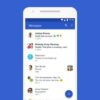




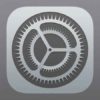

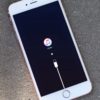
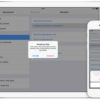
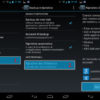







0 commenti:
Posta un commento